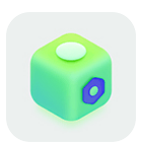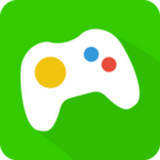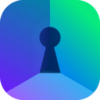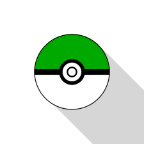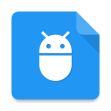wps文档漫游怎么关闭
2025-01-21 11:21:02来源:sxtmmc编辑:佚名
wps作为一款广泛使用的办公软件,其云文档漫游功能为用户提供了便利,但也可能带来隐私和存储方面的困扰。如果你不希望文档自动漫游,可以按照以下方法进行关闭。
方法一:通过wps界面关闭
1. 打开wps软件:首先,启动wps文字、表格或演示文稿软件。
2. 进入“我的wps”标签:在软件的左上角或右上角,找到并点击“我的wps”标签。
3. 取消自动漫游:在左侧显示的最近文档列表中,找到并点击“自动漫游”选项,将其关闭即可。这一操作将停止wps文档的自动漫游功能。
方法二:通过wps设置关闭
1. 打开wps软件:同样,首先启动wps软件。
2. 进入设置:在软件界面的右上角,找到并点击设置图标(通常是一个齿轮形状),然后选择“设置”。
3. 关闭文档云保护或同步工作环境:在设置菜单中,找到“同步工作环境”或“文档云保护”的选项,将其开关关闭。这样,wps文档的漫游功能将被禁用。
方法三:通过注册表关闭(高级操作)
请注意,这种方法涉及到对注册表的修改,如果不熟悉,请谨慎操作或寻求专业人士的帮助。
1. 打开注册表编辑器:按下win+r键,输入`regedit`,回车打开注册表编辑器。
2. 定位到相关键值:在注册表编辑器中,导航到`hkey_current_user⁄⁄software⁄⁄kingsoft⁄⁄office⁄⁄6.0⁄⁄plugins⁄⁄officespace`路径。
3. 修改或删除键值:找到`roaminghomepageguidedtag`键值,双击它,将其值改为一个特定的版本号(如`9.1.0.4715`),或者直接删除该键值。这将影响wps的文档漫游功能。

4. 重启wps:修改完成后,重启wps软件,文档漫游功能应该已经被关闭。
总结
关闭wps文档的漫游功能,可以通过简单的软件界面操作、设置菜单调整,或者更高级的注册表编辑来实现。根据你的使用习惯和熟悉程度,选择最适合自己的方法进行操作。关闭文档漫游后,你的文档将不再自动同步到云端,从而保护了你的隐私和数据安全。希望这篇文章能帮助你更好地管理wps软件的文档漫游功能。